Instagram es una de las redes sociales más populares. Sin embargo, a veces puedes encontrarte con el mensaje “page isn’t available right now this may be because of a technical error”. Este mensaje puede ser frustrante, especialmente cuando quieres acceder a tu perfil, a la página de un amigo o al contenido de tu marca. Aquí tienes la captura de pantalla del error:
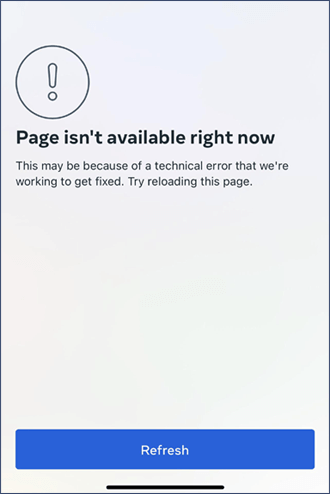
En este blog, analizaré los principales factores y algunas soluciones rápidas para solucionar el error “La página de Instagram no está disponible en este momento” rápidamente.
Para solucionar cualquier problema relacionado con Android, recomendamos esta herramienta:
Esta herramienta eficaz puede solucionar problemas de Android como bucle de arranque, pantalla negra, Android bloqueado, etc. en poco tiempo. Solo sigue estos 3 sencillos pasos:
- Descargue esta Reparación del Sistema Android herramienta (solo para PC) calificado como Excelente en Trustpilot.
- Inicie el programa y seleccione la marca, el nombre, el modelo, el país/región y el operador y haga clic en Next.
- Siga las instrucciones en pantalla y espere a que se complete el proceso de reparación.
¿Por qué mi Instagram dice “La página no está disponible en este momento”?
Tras recibir este tipo de error, es importante averiguar el motivo exacto. A menos que conozcas las razones, no podrás solucionarlo eficazmente.
- El servidor de Instagram está inactivo.
- La cuenta ha sido eliminada o desactivada.
- El contenido está restringido debido a infracciones de las políticas.
- El propietario de la cuenta te ha bloqueado.
- Problemas de conexión a internet.
- La app de Instagram está desactualizada.
¿Cómo solucionar el error “La página de Instagram no está disponible ahora mismo” en Android?
Bueno, ahora es momento de probar las siguientes soluciones y ver cuál funciona.
Método 1: Verifica tu conexión a internet
Si la conexión a internet es inestable o débil, sigue las instrucciones a continuación para solucionarlo.
- Si usas datos móviles, cambia a wifi; viceversa.
- Activa y desactiva el modo avión.
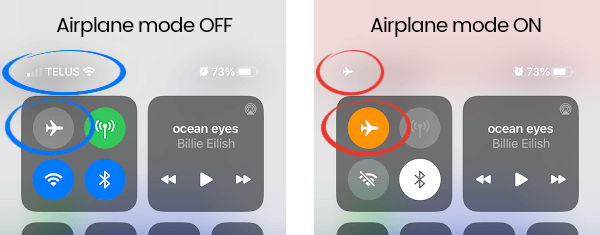
Método 2: Asegúrate de que la cuenta sigue existiendo
A veces, la cuenta que intentas ver puede haber sido suspendida o eliminada. Puedes buscar el perfil desde otro dispositivo o cuenta para confirmarlo.
Lee también: 12 Mejor Formas de eliminar la “Action Blocked” en Instagram
Método 3: Borra la caché y los datos de Instagram
A veces, una caché dañada o sobrecargada también puede provocar el error “La página de Instagram no está disponible en este momento“. Por lo tanto, te sugiero borrar la caché y los datos de la aplicación para solucionarlo.
- Ve a Ajustes
- Ve a Administración de aplicaciones o Aplicaciones
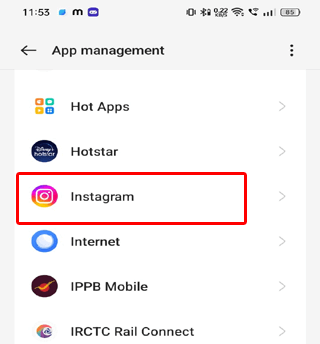
- Después, busca Instagram y pulsa en él.
- Elige la opción “Uso de almacenamiento” >> pulsa en “Borrar caché” y “Borrar datos“.
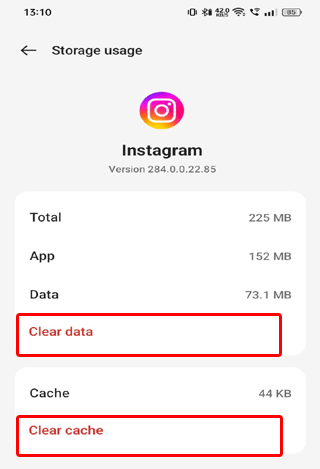
Método 4: Comprueba el estado del servidor
Las interrupciones temporales del servidor pueden dificultar el acceso al perfil de alguien. Por lo tanto, si aparece este mensaje, asegúrate de comprobar el servidor de Instagram visitando Downdetector o la página oficial de Twitter de Instagram.
Si el servidor está inactivo, espera a que se restablezca.
Método 5: Intenta iniciar sesión con otro dispositivo
En la mayoría de los casos, el error se debe principalmente a problemas específicos del dispositivo. Todo lo que necesitas hacer es iniciar sesión desde otro teléfono o navegador de escritorio para ver si la página se carga.
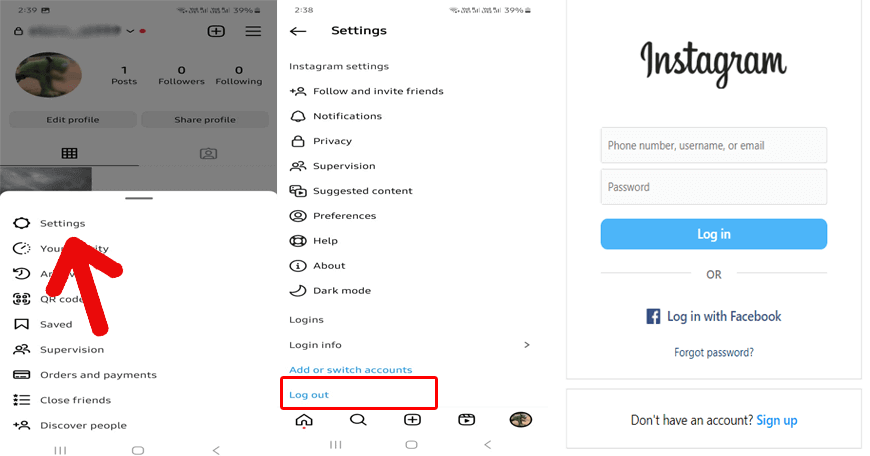
Método 6: Soluciona el error “Página de Instagram no disponible” reinstalando la app
Incluso después de probar las soluciones anteriores, si el error persiste, intenta desinstalar la app de Instagram y reinstalarla.
Esto solucionará el problema y te permitirá acceder a tu cuenta de Instagram sin problemas.
Método 7: Reportar el problema
Por último, contacta con el servicio de ayuda de Instagram para obtener asistencia profesional.
Aquí tienes la guía paso a paso:
- Abre la app de Instagram.
- Ve a tu perfil, pulsa el icono del menú >> Ajustes.
- Después, en las opciones >> pulsa Ayuda y, a continuación, “Reportar un problema“.
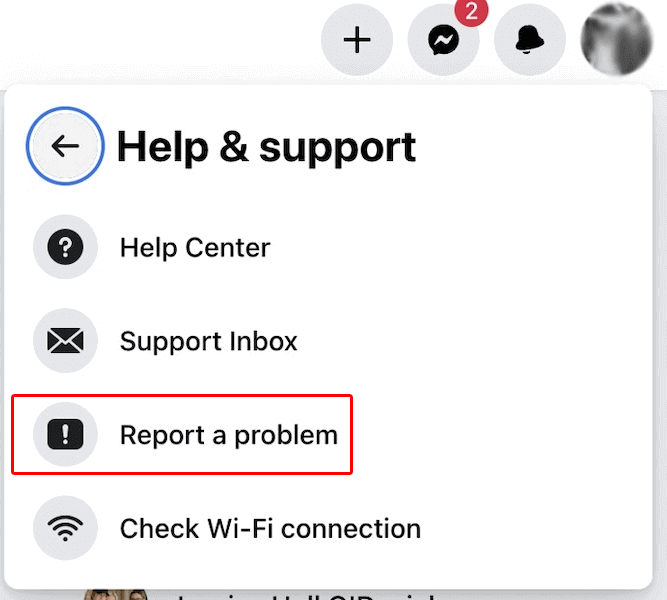
- Ahora, proporciona una breve descripción del problema y pulsa “Enviar informe” (adjunta la captura de pantalla del mensaje de error).
Lee también: ¿Cómo arreglar que Instagram siga fallando? Pruebe estas 6 soluciones pro
Preguntas frecuentes relacionadas:
Cuando Instagram muestra el mensaje ‘Cuenta no disponible’, simplemente significa que el perfil que intentas ver ya no existe o no está disponible.
Es posible que el perfil se haya desactivado o eliminado.
Para saber si alguien te ha bloqueado en Instagram, pídele a un amigo que busque su perfil. Si ve ese perfil pero tú no, entonces sí, estás bloqueado.
Para solucionar un problema técnico en Instagram, puedes intentar actualizar la aplicación.
A veces, un fallo temporal en la aplicación o un problema con la autenticación de tu cuenta pueden provocar que aparezca el mensaje de error ‘Algo salió mal’. Intenta volver a iniciar sesión en tu cuenta de Instagram para solucionar este error. ¿Qué significa que una cuenta de Instagram no esté disponible?
¿Por qué una página de Instagram no está disponible?
¿Cómo saber si te han bloqueado en Instagram?
¿Cómo solucionar problemas técnicos en Instagram?
¿Por qué Instagram muestra un error al iniciar sesión?
Cierre
El error “La página no está disponible en este momento, puede deberse a un error técnico” no es nuevo para los usuarios de Instagram, pero muchos no lo saben. Sin embargo, esta publicación describe detalladamente cómo puedes resolver fácilmente este mensaje tedioso con menos esfuerzo.
Ten paciencia si el problema está en Instagram y sigue estos pasos para una navegación fluida.

James Leak is a technology expert and lives in New York. Previously, he was working on Symbian OS and was trying to solve many issues related to it. From childhood, he was very much interested in technology field and loves to write blogs related to Android and other OS. So he maintained that and currently, James is working for es.androiddata-recovery.com where he contribute several articles about errors/issues or data loss situation related to Android. He keeps daily updates on news or rumors or what is happening in this new technology world. Apart from blogging, he loves to travel, play games and reading books.